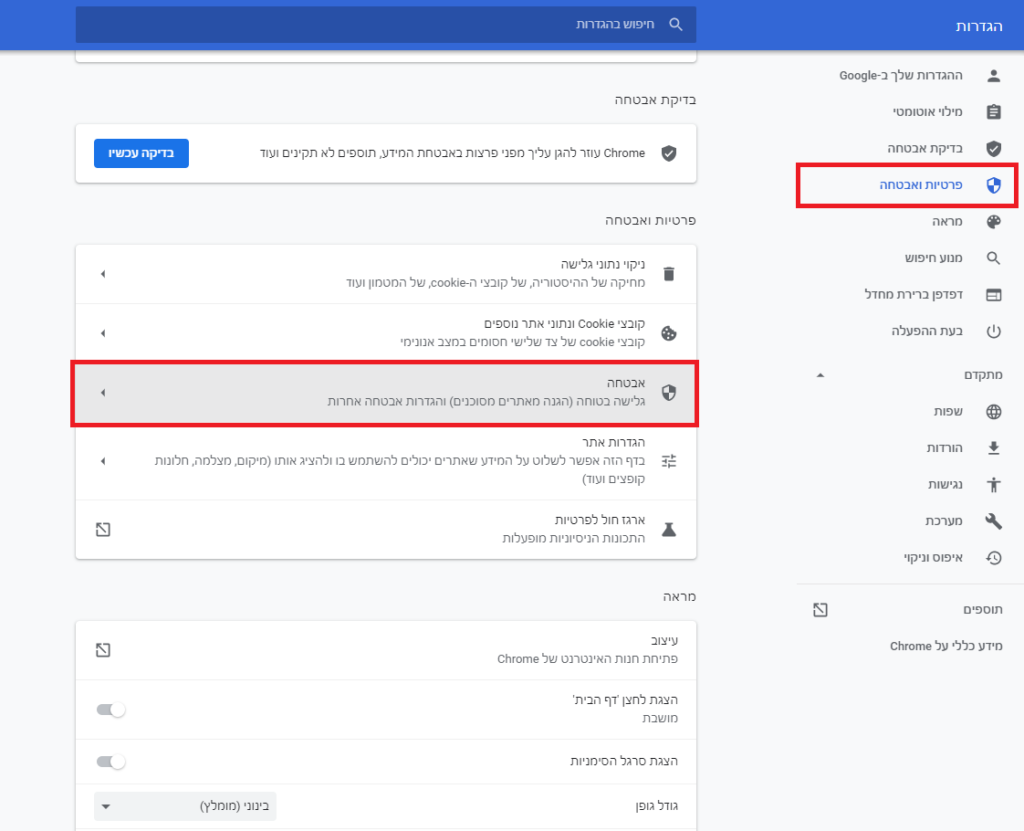הנהלת האתר לא תישא באחריות לכל נזק שייגרם מעבודה לפי מדריך זה. המשתמש נושא באחריות הבלעדית לכל שינוי ועבודה שבוצעה. אין לראות בדברים משום המלצה.
מנסים לבצע חתימות דרך המחשב או השרת אבל נתקלים בשגיאה שלא מאפשרת בחירה של הכרטיס? המדריך הבא בשבילכם.
תוכן העניינים
מתחילים
אם גם אתם נתקלים בהודעה הבאה:

נתקלתי בשגיאה הנ”ל- מה עושים?
הדבר הראשון שצריך לעשות זה לוודא שההתקנות הבאות מוגדרות במחשב ו/או בשרת הטרמינל (במידה ויש):
- התקנת הכרטיס עצמו: PersonalID – התקנה ראשונית ללקוחות ממשל זמין, או ComSign – בהנחה ואתם משתמשים בכרטיס או בטוקן
- התקנת Sign&Verify
מחיקת אישורים
לאחר מכן לוחצים בדפדפן כרום על 3 העיגולים בצד ימין (בגרסה האנגלית) או בצד שמאל (בגרסה העברית):
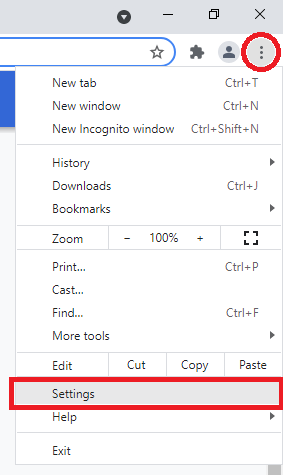
בחלונית ההגדרות נגשים אל -> פרטיות ואבטחה -> אבטחה:
גוללים מטה ולוחצים על ניהול אישורים:
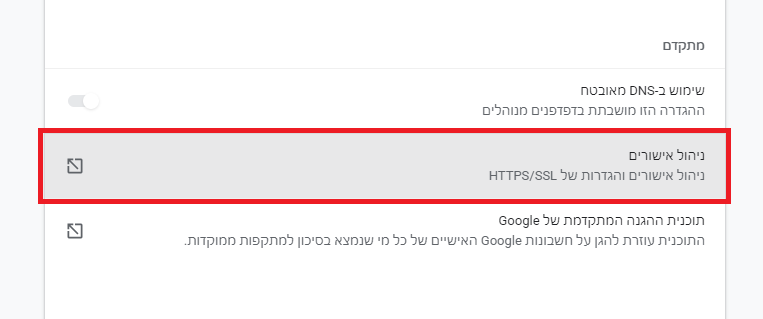
בחלונית שנפתחה יש להסיר את האישורים הנמצאים על הכרטיס החכם:
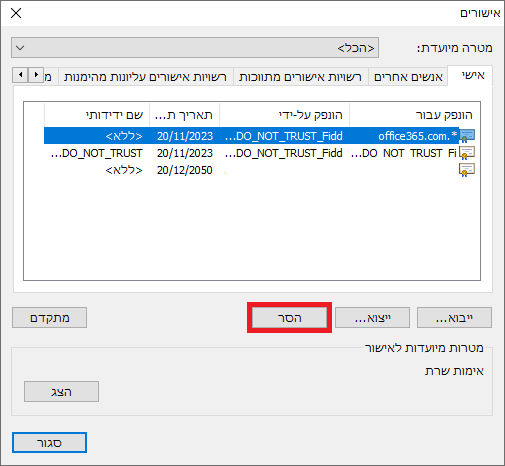
כעת יש להוציא ולהכניס את הכרטיס מחדש.
מחיקת התעודות במחשב/בשרת
אם גם זה לא עוזר, יש למחוק תעודות המותקנות במחשב/בטרמינל בפרופיל המשתמש:
בחלונית חיפוש של מערכת ההפעלה יש להכניס certmgr.msc
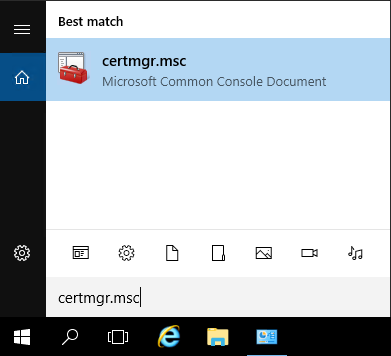
לגשת לתיקיה Personal (או אישי בעברית) ואז ל-Certificates (תעודות):
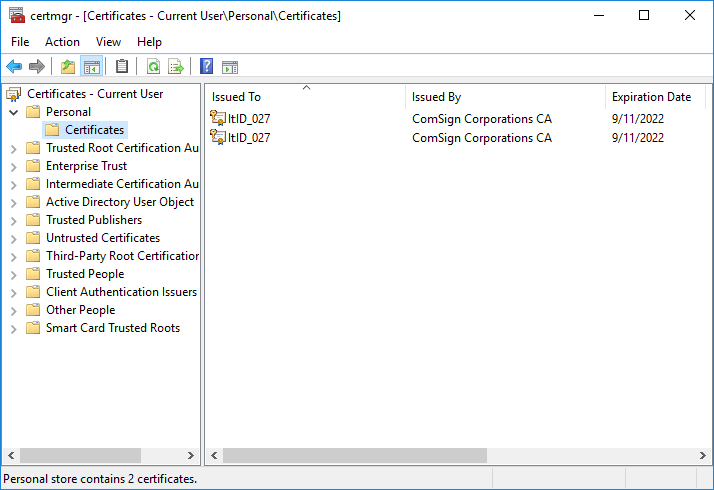
על מנת למחוק משתמש אחר, יש למחוק את שתי התעודות שלו שיופיעו בתיקייה.
אם מוחקים בטעות זה לא נורא – התעודות יחזרו אוטומטית כאשר יחובר הכרטיס החכם בשנית.
עדיין לא עובד?
ב-Personal ID – הסירו את גרסה 7 והתקינו את גרסה 6.47
והפעילו מחדש את המחשב